Hogyan lehet letiltani a képernyőzárat a Windows 10 rendszerben
A Windows 8 óta a Microsoft egy Lock Screen funkciót is hozzáadott a Windowshoz a bejelentkezési képernyőn kívül, ahol be kell írni a jelszót. A Windows 10 rendszerben a Lock Screen egy további képernyő, amely díszes háttérrel és néhány hasznos információval, például óra és dátum mellett jelenik meg. Ez azelőtt jelenik meg, hogy kiválaszthatna egy felhasználói fiókot a bejelentkezéshez. Amikor lezárja a számítógépet, ismét megjelenik a Lezárási képernyő. Alapértelmezés szerint a Windows 10 új képeket tölt le a lezárási képernyőhöz az internetről. A Lezárási képernyő nem biztosít további funkciókat, és csak szórakoztatási célokat szolgál. Ha nem találja hasznosnak, letilthatja. Ebben a cikkben látni fogjuk, hogyan lehet letiltani a képernyőzárat a Windows 10 rendszerben.
Hirdetés
Frissítés: A Windows 10 „Anniversary Update” 1607-es verziójában a lezárási képernyő nem lehet letiltani az alábbiakban említett Registry-tweak segítségével. Ha a Windows 10 „Anniversary Update” 1607-es verzióját futtatja, olvassa el a következő cikket:
A képernyőzár letiltása a Windows 10 Anniversary Update 1607-es verziójában
Ahogy fentebb említettük, a Windows 10 rendszerben a Lezárási képernyő képes új képháttér letöltésére az internetről. Ezeket a képeket itt találod: Töltse le a Windows 10 lezárási képernyő képeit.

Nak nek tiltsa le a lezárási képernyőt a Windows 10 rendszerben, csináld a következőt:
- Nyissa meg a Rendszerleíróadatbázis-szerkesztőt.
- Nyissa meg a következő rendszerleíró kulcsot:
HKEY_LOCAL_MACHINE\SOFTWARE\Policies\Microsoft\Windows\Personalization
Tipp: Megteheti egyetlen kattintással elérheti a kívánt rendszerleíró kulcsot.
Ha nincs ilyen kulcsa, akkor egyszerűen hozza létre. - Itt létre kell hoznia egy új, 32 bites duplaszó-értéket NoLockScreen. Állítsa 1-re az alábbiak szerint:

Lehet, hogy szüksége lesz rá indítsa újra a Windows 10-et hogy a változások életbe lépjenek.
Ugyanez megtehető a Csoportházirend-szerkesztővel. Ha a csoportházirendet részesíti előnyben a rendszerleíró adatbázis szerkesztésével szemben, akkor a következőket kell tennie:
- nyomja meg Győzelem + R billentyűkombinációkat a billentyűzeten a Futtatás párbeszédpanel megnyitásához. Tipp: lásd a a Win billentyűkkel rendelkező összes Windows billentyűparancs teljes listája. A Futtatás mezőbe írja be a következőket:
gpedit.msc

- Menjen a következő útvonalra:
Számítógép konfigurációja -> Felügyeleti sablonok -> Vezérlőpult -> Testreszabás
- Engedélyezze a nevű csoportházirendet Ne jelenítse meg a lezárási képernyőt:


Kész vagy. A Lezárási képernyő le lesz tiltva. Megnyomásával ellenőrizheti Győzelem + L gyorsbillentyűket együtt a billentyűzeten.
Ha a Lezárási képernyő engedélyezve van, akkor látni fogja, ha a számítógép zárolva van:
A cikkben található tippek után közvetlenül a bejelentkezési képernyőre vezet:
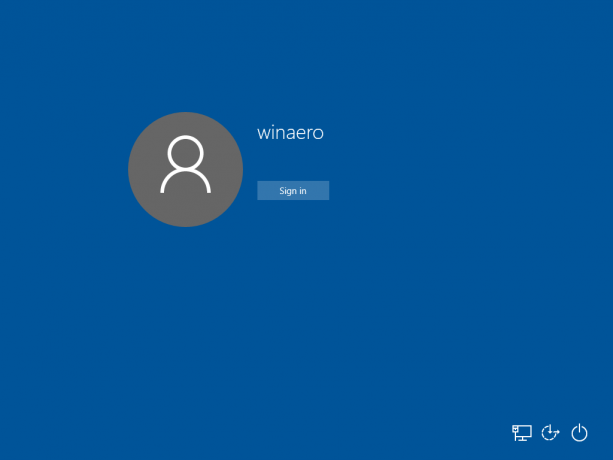
Ugyanezt meg lehet tenni a használatával Winaero Tweaker. Lépjen a Boot and Login -> Lock Screen letiltása menüpontra: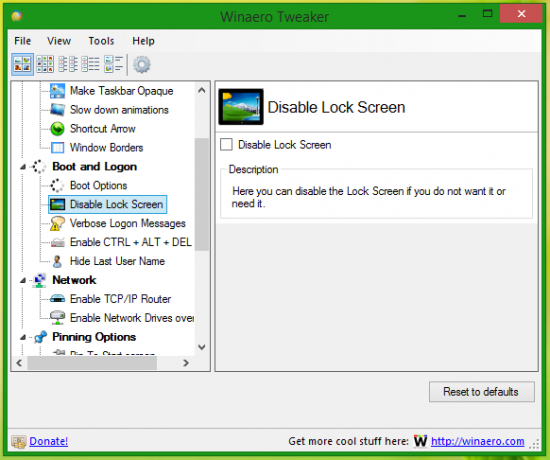
Ezzel a lehetőséggel elkerülheti a rendszerleíró adatbázis szerkesztését. Windows 8-ban is elérhető.
Ez az.


